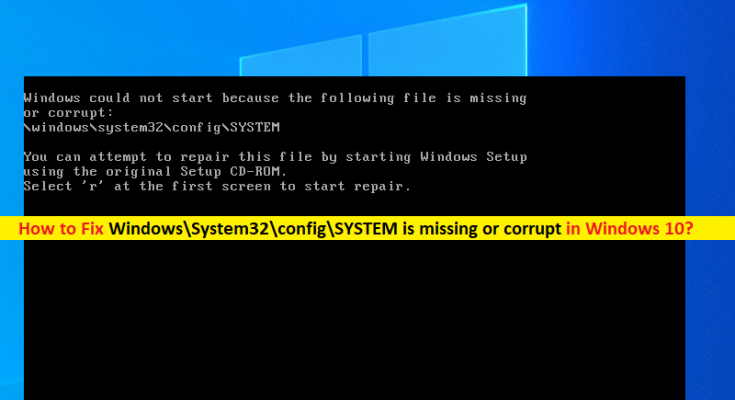O que é o erro ‘Windows\System32\config\SYSTEM está ausente ou corrompido’ no Windows 10?
Neste artigo, discutiremos como corrigir o erro Windows\System32\config\SYSTEM ausente ou corrompido no Windows 10. Você será guiado com etapas/métodos fáceis para resolver o problema. Vamos iniciar a discussão.
Erro ‘Windows\System32\config\SYSTEM está ausente ou corrompido’: é comum o problema do Windows geralmente ocorre quando você inicia/reinicia seu computador Windows. Este erro informa que o Windows não pôde ser iniciado porque os arquivos do sistema Windows estão ausentes ou corrompidos em seu computador Windows. Esse problema indica que você não consegue iniciar seu computador Windows devido à corrupção nos arquivos do sistema Windows. Vamos dar uma olhada na mensagem de erro.
“O Windows não pôde ser iniciado porque o seguinte arquivo está ausente ou corrompido:
\Windows\System32\config\SYSTEM
Você pode tentar reparar esse arquivo iniciando a Instalação do Windows usando o CD-ROM de instalação original.
Selecione ‘r’ na primeira tela para iniciar o reparo”
As possíveis razões por trás do problema podem ser infecções por malware ou vírus no computador, falta de energia, arquivos de registro configurados erroneamente, corrupção em arquivos de sistema, arquivos de instalação do Windows corrompidos e outros problemas. Nesse caso, você pode executar a verificação do sistema em busca de malware ou vírus com algum software antivírus poderoso para remover infecções e corrigir esse problema. Você pode experimentar as ofertas da ‘Ferramenta de reparo do PC’ para encontrar e remover infecções por malware e corrigir problemas do PC com Windows.
Outra maneira possível de corrigir o problema é executar a restauração de arquivos de registro em seu computador ou executar o reparo do sistema operacional Windows em seu computador usando o Windows Installation Media DVD/USB. É possível resolver este problema com as nossas instruções. Vamos à solução.
Como corrigir o erro Windows\System32\config\SYSTEM ausente ou corrompido no Windows 10?
Método 1: Execute a verificação SFC e a verificação CHKDSK no Windows PC
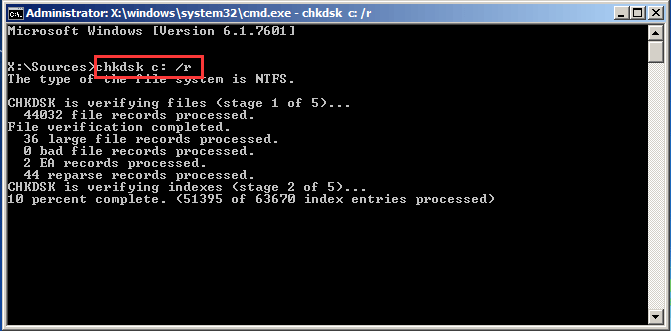
Você pode executar a verificação SFC para reparar arquivos do sistema e executar a verificação CHKDSK para reparar a unidade de disco rígido para corrigir esse problema.
Etapa 1: Insira o DVD/USB da mídia de instalação do Windows em seu computador e inicialize seu computador com ele
Etapa 2: uma vez executado, clique em ‘Reparar seu computador > Prompt de comando’, digite os seguintes comandos um por um e pressione a tecla ‘Enter’ após cada um para executar
Chkdsk c: /r
sfc / scannow
Etapa 3: uma vez executado, feche o prompt de comando e reinicie o computador e verifique se o problema foi resolvido.
Método 2: Restaurar Registro
Uma maneira possível de corrigir o problema é restaurar os arquivos de registro que precisam ser registrados.
Passo 1: Usando o método acima, abra ‘Prompt de Comando’, digite os seguintes comandos um por um e pressione a tecla ‘Enter’ após cada um para executar
md tmp
copie c:\windows\system32\config\system c:\windows\tmp\system.bak
copie c:\windows\system32\config\software c:\windows\tmp\software.bak
copie c:\windows\system32\config\sam c:\windows\tmp\sam.bak
copie c:\windows\system32\config\security c:\windows\tmp\security.bak
copiar c:\windows\system32\config\default c:\windows\tmp\default.bak
delete c:\windows\system32\config\system
delete c:\windows\system32\config\software
delete c:\windows\system32\config\sam
delete c:\windows\system32\config\security
delete c:\windows\system32\config\default
copiar c:\windows\repair\system c:\windows\system32\config\system
copiar c:\windows\repair\software c:\windows\system32\config\software
copiar c:\windows\repair\sam c:\windows\system32\config\sam
copiar c:\windows\repair\security c:\windows\system32\config\security
copiar c:\windows\repair\default c:\windows\system32\config\default
Etapa 2: esses comandos farão backup do registro, excluirão os arquivos de registro atuais e, em seguida, repararão os arquivos de registro. Uma vez executado, feche o Prompt de Comando e reinicie o computador e verifique se o problema foi resolvido.
Método 3: Repare ou reinstale o sistema operacional Windows 10 usando a mídia de instalação do Windows
Se o problema persistir, você poderá executar o reparo do sistema operacional Windows ou limpar a instalação do Windows 10 usando o DVD/USB da mídia de instalação do Windows. Para fazer isso, você precisa inserir o DVD / USB da mídia de instalação do Windows em seu computador e inicializá-lo com ele, e então você pode executar o reparo do sistema operacional Windows 10 ou executar uma instalação limpa do sistema operacional Windows 10 em seu computador e, uma vez concluído, verifique se o problema for resolvido.
Corrija os problemas do Windows PC com a ‘Ferramenta de Reparo do PC’:
‘PC Reparar Ferramenta’ é uma maneira fácil e rápida de encontrar e corrigir erros de BSOD, erros de DLL, problemas com programas/aplicativos, problemas de malware ou vírus, arquivos do sistema ou problemas de registro e outros problemas do sistema com apenas alguns cliques.
Conclusão
Tenho certeza de que este post o ajudou em Como corrigir o erro Windows\System32\config\SYSTEM está ausente ou corrompido no Windows 10/8/7 com várias etapas/métodos fáceis. Você pode ler e seguir nossas instruções para fazê-lo. Isso é tudo. Para quaisquer sugestões ou dúvidas, por favor escreva na caixa de comentários abaixo.